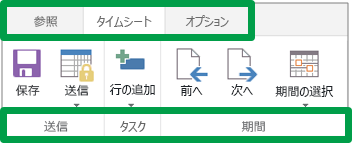Project Web App を始める準備は整いましたか。 最初に、サインインしたときに表示される領域について説明します。
Project Web App のウィンドウは、サイド リンク バー、リボン、メイン表示領域の 3 つの主要領域で構成されています。
クイック起動
サイド リンク バーには、アクセスできる主なビューとページが一覧表示されます。 このリンクをクリックすると、Project Web App のさまざまな領域に移動できます。
Project Web App の一部のページには、サイド リンク バーがありません。 たとえば、フォームへの入力時は、フォームの入力を完了して保存するか、フォームの入力を取り消すまで、サイド リンク バーは表示されません。
リボン
リボンとは、メイン表示領域に現在表示されているアイテムを操作するために使うツール バーです。
リボンにはいくつものタブがあり ([参照] など)、実行する操作を切り替えることができます。
各タブには、関連するボタンのグループがあり ([送信] など)、これらのボタンを使ってページ コンテンツを操作できます。
メイン表示領域
メイン表示領域には、プロジェクトとタスクに関する情報が表示されます。ここは各ページの中心的な領域であり、この領域で、データの入力や確認を行います。
このスクリーンショットは、メイン表示領域に表示されたタイムシートを示しています。 他のページ ([プロジェクト センター]、[タスク] ビューなど) もここに表示されます。
手順は以上です。
これで、Project Web App の基本についての説明は終了です。
次のステップ
次は、「手順 2: タイムシートを提出する」について説明します。




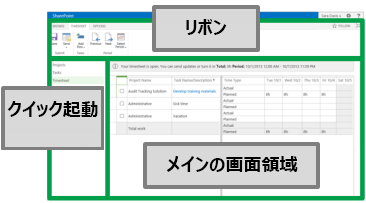
![サイド リンク バーの [タイムシート]](/images/ja-jp/befe842c-3f12-4be6-9470-2553f6c3fcfd)